Rumah >masalah biasa >0x80070002 Tidak dapat menukar lokasi storan
0x80070002 Tidak dapat menukar lokasi storan
- 小老鼠asal
- 2023-05-10 13:45:5713344semak imbas
Penyelesaian kepada 0x80070002 tidak dapat menukar lokasi storan: 1. Tekan kombinasi kekunci Win + R dan masukkan arahan services.msc 2. Cari dan klik dua kali untuk membuka "Windows Update" dan klik Stop in tetingkap sifat; 3. Ikut Buka folder C:WindowsSoftwareDistribution secara berurutan, padam folder "DataStore" dan "Muat turun" dan fail di dalamnya;
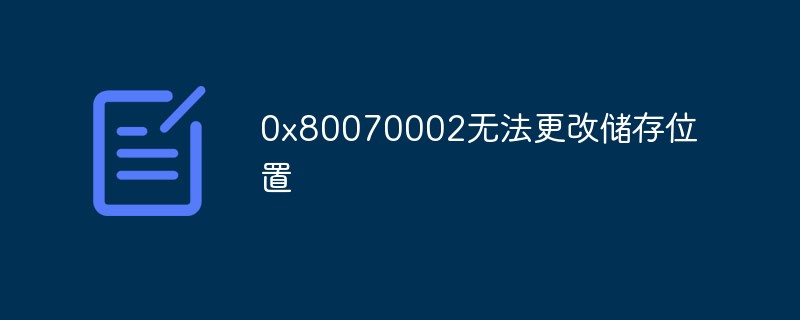
Sistem pengendalian untuk tutorial ini: Sistem Windows 10, komputer Dell G3.
Apabila pengguna memuat turun fail dalam talian, mereka akan menyimpannya ke cakera sistem secara lalai, ramai pengguna akan mengubah suai lokasi storan lalai sistem win10, tetapi mereka akan menemui kod ralat 0x80070002 masalah ini?
Kod ralat 0x80070002 tidak boleh menukar penyelesaian lokasi storan
Kandungan khusus:
1. Tekan kombinasi kekunci Win + R untuk membuka Run, dan Masukkan: arahan services.msc, OK atau tekan Enter untuk membuka tetingkap perkhidmatan; Kemas kini;
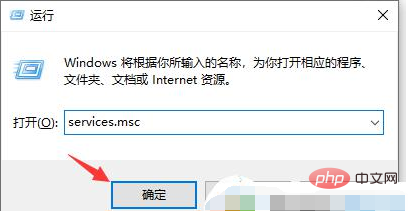
3. Dalam tetingkap Properties (Local Computer) pada Windows Update, klik Stop dan kemudian OK; 🎜> 4. Ikuti laluan berikut: C:WindowsSoftwareDistribution Buka folder;
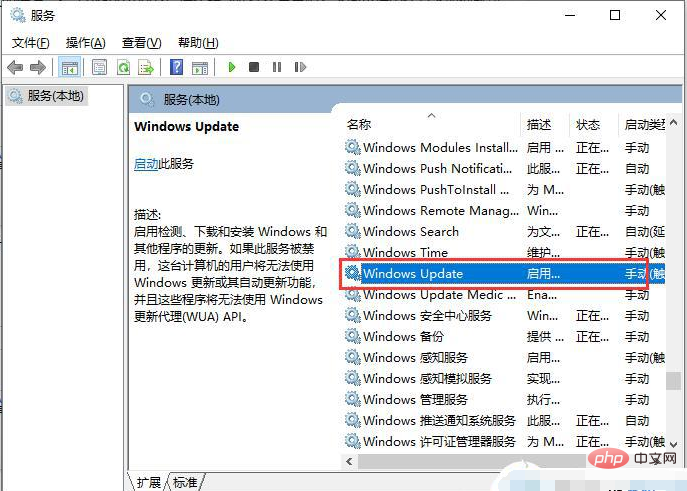 6. Seterusnya, padamkan fail dalam folder Muat turun dan folder
6. Seterusnya, padamkan fail dalam folder Muat turun dan folder
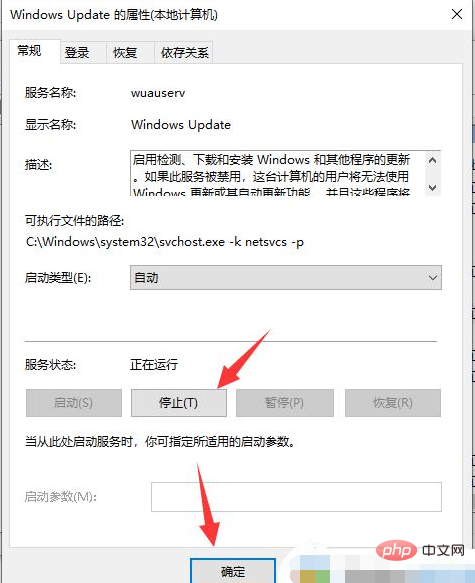 7. Akhir sekali, masukkan perkhidmatan dan mulakan semula Kemas Kini Windows; ;
7. Akhir sekali, masukkan perkhidmatan dan mulakan semula Kemas Kini Windows; ;
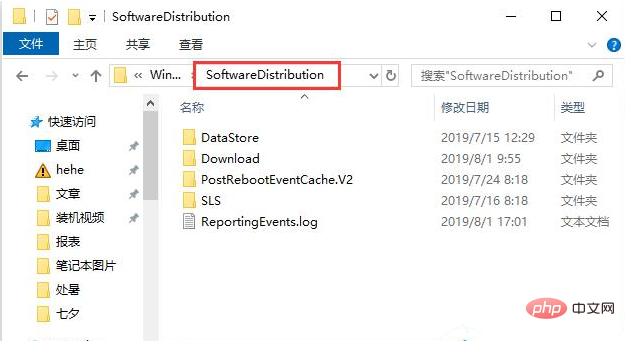 Di atas ialah penyelesaian kepada kod ralat win10 0x80070002 yang tidak boleh menukar lokasi storan Jika anda menghadapi situasi ini, maka anda boleh menyelesaikannya mengikut operasi editor . Ia sangat mudah dan pantas, dalam satu langkah.
Di atas ialah penyelesaian kepada kod ralat win10 0x80070002 yang tidak boleh menukar lokasi storan Jika anda menghadapi situasi ini, maka anda boleh menyelesaikannya mengikut operasi editor . Ia sangat mudah dan pantas, dalam satu langkah.
Atas ialah kandungan terperinci 0x80070002 Tidak dapat menukar lokasi storan. Untuk maklumat lanjut, sila ikut artikel berkaitan lain di laman web China PHP!

